随着计算机技术的发展,固态硬盘(SSD)作为一种新型存储设备,正逐渐取代传统的机械硬盘。SSD具有更高的读写速度、更低的能耗和更小的体积,因此备受广大用户的青睐。本文将向大家介绍如何正确安装SSD固态硬盘,帮助你提升计算机的性能和运行速度。
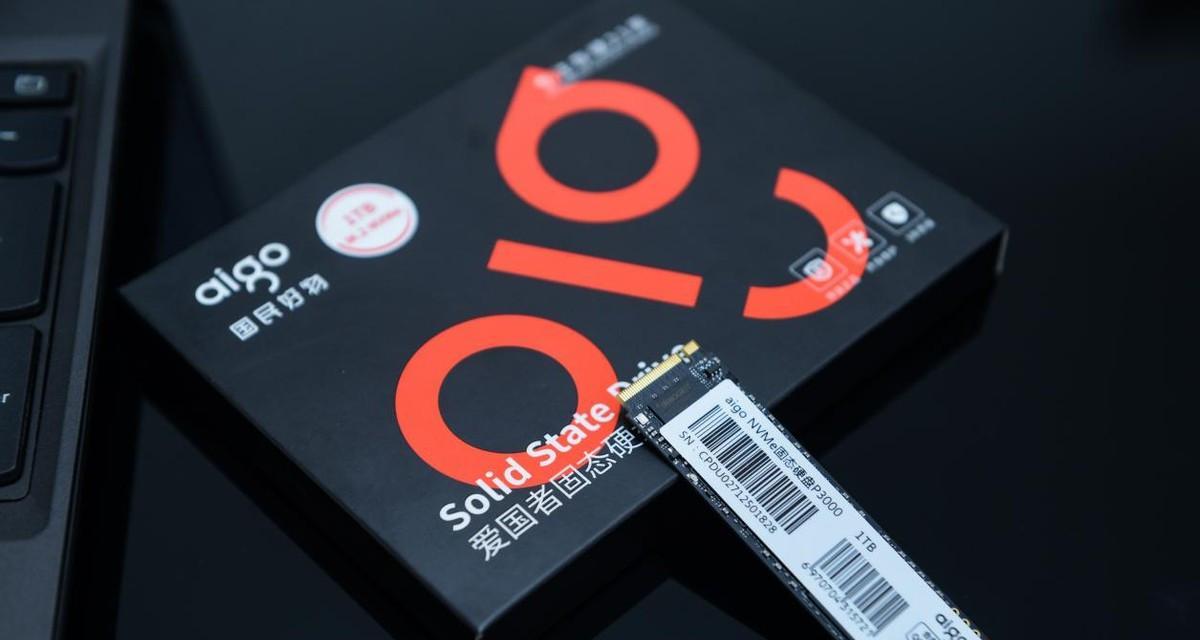
1.确定硬盘安装位置
在开始安装之前,首先需要确定你计划安装SSD固态硬盘的位置。大多数台式机电脑都会有多个硬盘槽位,你可以选择其中一个空槽位进行安装。

2.关闭电脑并断开电源
在进行任何硬件安装之前,务必先关闭电脑,并断开电源插头。这是为了确保你的安全,并避免损坏电脑或其他硬件。
3.打开机箱

使用螺丝刀打开电脑机箱,通常机箱后面有几个螺丝需要拧下。拧下螺丝之后,慢慢拉开机箱的侧板。
4.定位并插入SSD
根据之前确定的位置,找到相应的硬盘槽位。将SSD固态硬盘插入槽位,确保与接口对齐,并轻轻按下直到坚固地插好。
5.连接数据线和电源线
在SSD固态硬盘的接口上,可以看到一个或多个SATA接口。使用SATA数据线将SSD连接到主板的SATA插槽上。同时,使用电源线将SSD连接到电源供应器上。
6.固定SSD
使用螺丝将SSD固定在机箱的硬盘槽位上。这一步骤是为了确保SSD固态硬盘不会晃动或脱落。
7.关闭机箱
将机箱的侧板重新安装好,并用螺丝刀将螺丝拧紧。确保机箱的各个部件都安装好,没有松动。
8.连接电源并开机
重新连接电源插头,确保所有线缆连接牢固。然后按下电源按钮,启动计算机。如果一切正常,你的计算机将会成功识别并使用新安装的SSD固态硬盘。
9.初始化硬盘
一旦你的计算机启动成功,打开操作系统并进入磁盘管理工具。在磁盘管理中,找到新安装的SSD固态硬盘,进行初始化和分区操作。
10.数据迁移或重新安装系统
如果你是为了提升计算机性能而安装SSD固态硬盘,那么你需要将原来的数据迁移到新的硬盘上。你可以使用专门的数据迁移软件或手动拷贝文件进行迁移。你也可以选择重新安装操作系统以最大程度地利用SSD的性能。
11.优化SSD设置
在完成数据迁移或重新安装系统之后,你还需要进行一些优化设置以充分发挥SSD固态硬盘的性能。这包括开启TRIM功能、禁用休眠和休眠文件、调整虚拟内存设置等等。
12.定期维护和备份
SSD固态硬盘虽然具有更高的耐久性和稳定性,但仍然需要定期维护和备份。确保及时清理垃圾文件、更新固件、做好数据备份,以防止意外数据丢失。
13.了解SSD固态硬盘的特点
SSD固态硬盘与传统的机械硬盘有一些不同之处,比如无噪音、低能耗、快速启动等。了解这些特点将帮助你更好地使用和保护你的SSD固态硬盘。
14.配置RAID模式(可选)
如果你想进一步提升计算机性能和数据冗余能力,你可以考虑配置RAID模式。RAID模式可以将多个SSD固态硬盘组合成一个逻辑卷,提高读写速度和数据安全性。
15.结束语
通过本文的指导,你已经学会了如何正确安装SSD固态硬盘,并进行一些基本的设置和优化。希望这些信息能帮助你顺利安装和使用SSD固态硬盘,享受更快速、稳定的计算机体验。记住,安装硬件时一定要小心谨慎,遵循正确的操作步骤。
标签: #安装固态硬盘



